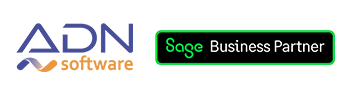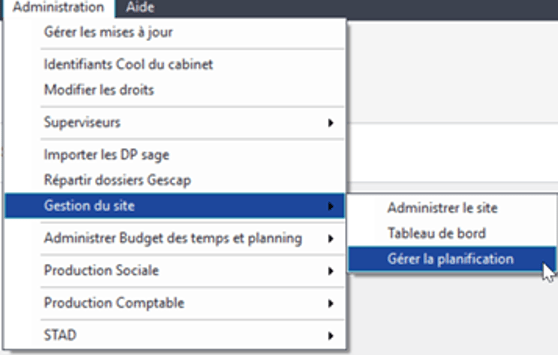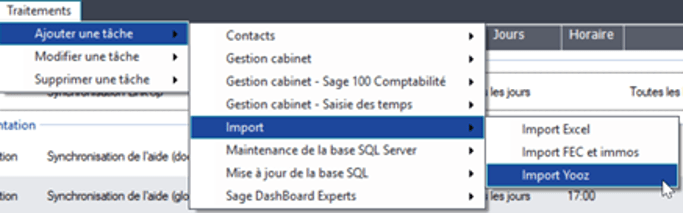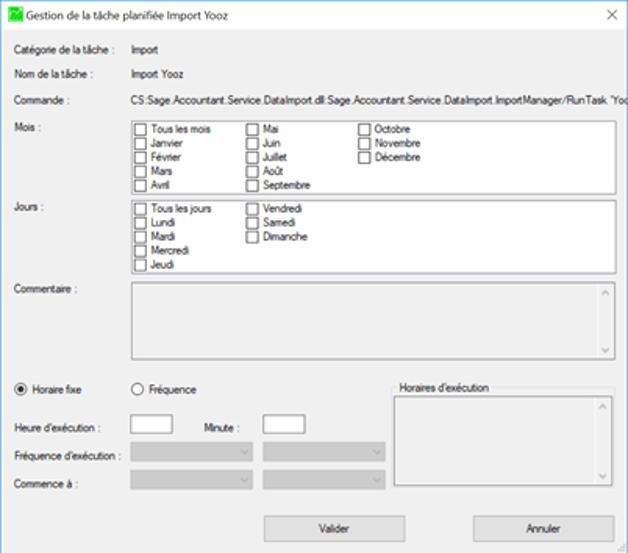Comment ajouter ou planifier une tâche dans Sage Génération Experts ?
Ajouter ou planifier une tâche dans Sage Génération Experts est possible, en suivant nos conseils d’experts. Ceci vous permettra de gérer :
- Les automates des flux EDI,
- Les imports YOOZ,
- Les synchronisations des documents ….
Accès aux tâches planifiées
1. Ouvrir votre solution Sage Génération Experts avec un login « Manager »
2. Menu : Administration > Gestion du site > Gérer la planification
Comment ajouter une tâche planifiée dans Sage Génération Experts ?
Depuis l’éditeur de tâche planifiée :
1. Menu : Traitements > Ajouter une tâche
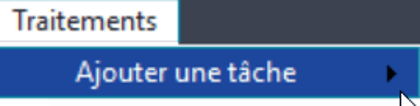
2. Sélectionner la tâche que vous souhaitez ajouter
Exemple : Nous souhaitons ajouter la tâche planifiée pour importer des lots provenant du logiciel YOOZ
a. Menu : Traitements > Ajouter une tâche > Import > Import Yooz
b. Après avoir sélectionner la tâche, vous devrez renseigner le répertoire qui contiendra les fichiers à importer que Génération Experts devra scruter
c. Enfin, vous renseignerez la fréquence d’import pour valider la tâche planifiée, à savoir :
– Le(s) mois, le(s) jour(s) et le(s) heure(s) d’exécution
Valider votre paramétrage en validant avec l’option « Valider »
e. Une fois validée, la tâche nouvellement ajoutée, s’affichera dans la liste des tâches déjà existantes

Comment modifier une tâche planifiée dans Sage Génération Experts ?
Depuis l’éditeur de tâche planifiée :
1. Accéder au Menu : Traitements > Modifier une tâche
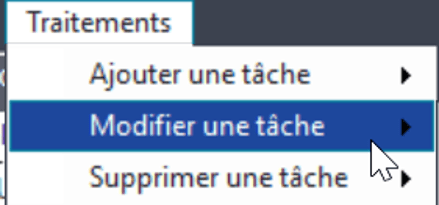
2. Sélectionner la tâche que vous souhaitez modifier
Exemple : Nous souhaitons diminuer la fréquence d’éxécution des automates EDI (Cool, Sm@rt Cool, EDI)
a. Menu : Traitements > Modifier une tâche > Automates > Exécution des automates (Cool, Sm@rt Cool, EDI)

b. Modifier la fréquence d’exécution déjà existante.
Nous vous conseillons de modifier la fréquence en planifiant toutes les 2 ou 3 heures afin que vous ne rencontriez pas de ralentissement dans votre logiciel Sage Génération Experts, notamment lors de la consultation des contacts dossiers.
Exemple de fréquence (Toutes les 3 heures) :
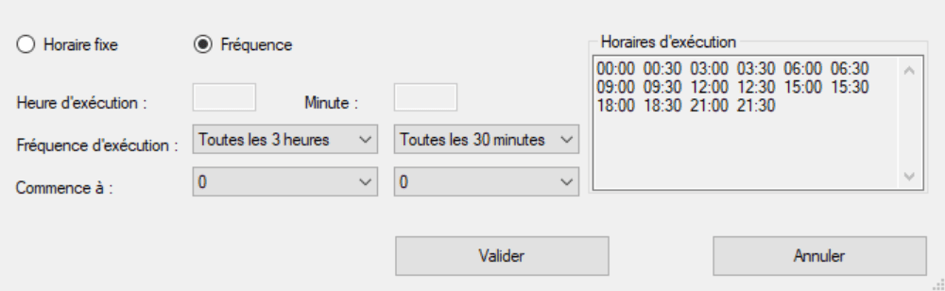
A noter :
Même en modifiant les horaires, Le logiciel Sage Génération Experts va scruter toutes les 15 ou 30 minutes des heures planifiées. Cependant, il est possible de supprimer les minutes, en consultant le fichier « Crontab » disponible sous le répertoire Coala\local\bin\http en modifiant la ligne : COALA:Automates.Executer
- Si programmation toutes les 15 minutes : Supprimer les données 0,15,30 en début de ligne et remplacer en indiquant un 0 et enregistrer le fichier.
- Si programmation toutes les 30 minutes : Supprimer les données 0,30 en début de ligne et remplacer en indiquant un 0 et enregistrer le fichier.
Ligne présente dans le fichier « Crontab » : 0,30 * * * * COALA:Automates.Executer
Ligne modifiée pour ne plus obtenir de minutes : 0 * * * * COALA:Automates.Executer
ATTENTION : il est obligatoire de réaliser une sauvegarde des données ou des fichiers avant toutes modifications et de vous faire aider de votre prestataire informatique.
Remarque :
La tâche planifiée « Exécution des automates (Cool, Sm@rt Cool, EDI) est par défaut programmée sur une fréquence d’envoi : tous les mois, tous les jours, toutes les heures et toutes les 15 minutes, comme montré ci-dessous.